Gerðu kerfis macOS Big Sur valmyndarstikuna hóflega lengri og gagnsærri, og færð í fyrsta sinn stjórnstöð svipaða þeim sem finnast í kerfinu (iOS), sem samþættir málningarhluta valmyndarstikunnar á einum stað svo þú hafir ekki til að heimsækja mikið af System Preferences, gætirðu hins vegar viljað setja upp valmyndaratriði í valmyndastiku Mac fyrir hraðari, auðveldari og einn smell aðgang.
Þú getur hringt í stjórnstöðina í kerfinu macOS Big Sur með því að smella tvöfalt á rofann á valmyndastikunni, þar sem þú getur nálgast margar stillingar eins og birtustig skjásins, og (AirDrop), og (AirPlay), baklýst lyklaborð á pallborði, og ekki trufla héðan.
Til að gera hlutina þægilegri og hraðari gætirðu viljað bæta einhverjum af þessum stillingum beint á valmyndastikuna, þar sem þú getur gert þetta með því að fylgja þessum skrefum:
- Veldu (Stjórnstöð) táknið á valmyndastikunni.
- Veldu (hluti) af spjaldinu núna.
- Dragðu og slepptu þeim hvar sem er á valmyndastikunni.
- Ýttu nú á (⌘ + Command) á lyklaborðinu og dragðu hvaða tákn sem er til að færa það eftir hentugleika.
- Þó að þetta eyði ekki eða fjarlægi stillinguna af stjórnborðinu, bætir það henni líka við valmyndastikuna.
Þú getur dregið næstum allar stýringar á valmyndastikuna, en hvað ef valmyndaratriðið sem þú vilt er ekki á stjórnborðinu? Ekki hafa áhyggjur, þú getur prófað aðra aðferðina.
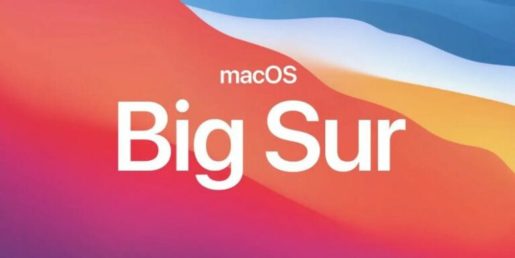
- Smelltu á Apple táknið og veldu (System Preferences).
- Smelltu á (Dock og Menu).
- Veldu valmyndaratriðið sem þú vilt á valmyndastikunni frá hliðarstikunni.
- Hér skaltu haka í reitinn við hliðina á (Sýna í valmyndarstiku), þar sem hluturinn birtist strax í valmyndastikunni.
Þú getur líka notað þessa aðferð þegar þú vilt bæta við eða fjarlægja hluti af stjórnstöðinni, athugaðu að innsetning í hliðarstikuna sýnir einnig hvar eiginleikinn er tiltækur, virkur eða óvirkur.
Rétt eins og þú gerir í fyrri útgáfum af macOS, í macOS Big Sur geturðu ýtt á skipunina á lyklaborðinu og smellt og dregið og skilið valmyndaratriðið eftir hvar sem er á skjáborðinu, eða þú getur valið lengri leið þar sem þú getur farið í ( System Preferences) Síðan (Dock og Menu), afveljið valmyndaratriðið.









